-Метки
PNG corel Чеснок ажур анимация бесшовные фоны бесшовный бесшовный фон видео выпечка вязание вязание крючком вязание спицами грибы девушка десерт дизайн жакет журнал заготовки закуска здоровье зеленый игрушки кальмары картофель клипарт код коллаж курица лук любовь маска мастер-класс мои рамочки море морской моя работа музыка новый_год огород одуванчик оранжевый осень открытка оформление блога пастуший_пирог пирог праздник пуловер ракушки рамочка рецепт рецепты роза розовый рыба сад салат свекла свиные_уши сделай сам советы стихи схема схемы сыр торт уроки уход за кожей фарш фон фоны фото фотошоп цветы шаль шарф шитье юбка_брюки
-Цитатник
Белоснежный стильный свитер - (0)
Белоснежный стильный свитер. Подробное описание ...
Донышки для шапки крючком - (0)Схемы донышек для шапки крючком (УЗОРЫ КРЮЧКОМ) Схемы донышек для шапки крючком (УЗОРЫ КРЮЧКОМ...
Пуловер спицами, с узором "Ромбы" - (0)Пуловер спицами, с узором "Ромбы" Красивый пуловер с четким структурным рисунком из ромб...
Ажурная шаль крючком - (0)Ажурная шаль крючком
Юбка-брюки - (0)Юбка-брюки: подборка моделей с выкройками Юбка-брюки: подборка моделей с выкройками Если у...
-Стена

| светлячик написал 17.07.2019 11:57:03: Ветер жизни иногда свиреп.
В целом жизнь, однако, хороша
И не страшно, когда черный хлеб,
Страшно, когда черная душа...
Омар Хайям
|

| светлячик написал 28.08.2015 18:30:21: Счастье — это когда у тебя все дома
|

| светлячик написал 28.07.2015 22:25:11: В том не беда, что множатся года,
что волосы от возраста седеют!
Пусть будет молодой душа,
А души молодые не стареют
|

| светлячик написал 15.07.2015 18:48:32: От слёз может быть толк, когда рядом мужчина, от которого нужно чего-то добиться.(Скарлетт)
|

| светлячик написал 13.07.2015 13:49:12: Над морем несётся, играя,
По курсу волнующий бриз.
И море в себе отражает
Небесную синюю высь.
|
-Музыка
- Алексей Чумаков - Я от тебя схожу с ума
- Слушали: 35867 Комментарии: 0
- исп.Ричард Клайдерман chopin ballade de amor
- Слушали: 21738 Комментарии: 0
- крыльями белыми
- Слушали: 5462 Комментарии: 0
-Поиск по дневнику
-Рубрики
- для блога (149)
- схема оформления дневника (86)
- фоны (33)
- разделители (13)
- Советы садоводам (58)
- Художники (33)
- Corel уроки (26)
- полезности для ПК (16)
- зодиак (7)
- здоровье (63)
- GIMP уроки (16)
- фэн-шуй (31)
- разное (6)
- Музыка (84)
- цветоводство (36)
- семья (16)
- журналы по рукоделию (56)
- нужные советы (40)
- мои работы (388)
- анимация (64)
- клипарт (5)
- открытки (24)
- коллаж (250)
- рамочки (225)
- уход за собой любимой (81)
- маски (13)
- фотошоп (77)
- уроки (26)
- плагины (6)
- дизайн (6)
- клипарт (29)
- скрап-набор (4)
- рукоделие (102)
- шитье (51)
- это интересно (35)
- сделай сам (79)
- игрушки (7)
- мыло (5)
- картинки, блестяшки (45)
- кулинария (600)
- выпечка (172)
- салаты (82)
- закуски (70)
- заготовки (61)
- с грибами (38)
- мясо (24)
- рыбное (21)
- супы (17)
- овощное (3)
- варенье (1)
- вязание (505)
- спицами (229)
- крючком (162)
- уроки (37)
- носки (14)
-Фотоальбом
Фотоальбом закрыт для неавторизованных и пользователей из черного списка. Зарегистрироваться!
-Подписка по e-mail
-Интересы
-Постоянные читатели
-Лала- Alexandra-Victoria ElenaNL Fyyff Galka_Sin KNataliV Kruzhovka Laticia Nata-ya Natali_Cimbal NatashaE Ralena Svetik197 candra ivolga18 jasminemay kotenokvitka lanochka-71 lennikad marta76 v_alena verashpinjova wenceslass Вера-Руся Вера_Маркина Ветка_сирени Госпожа_Садыкова Гузель_Князева Екатерина_КЕС ИНТЕРЕСНЫЙ_БЛОГ_ЛесякаРу КонсТантА_ПлениТельныХ_ИлЛюзиЙ Любовь_Кружево Мимися НАТАЛИ_ЦУКАНОВА НАТАНИЙКА Незабудка72 Нина_Азина Ольга_Сорокотягина Примэси Сания_Магизова СимСим Тен_Людмила Тереса_Городович Шрек_Лесной леночкаааа любимое_занятие наталья_ландыш серед феечка_цветочек хрупкий_лед
-Статистика
Corel (уроки) |
Цитата сообщения Mademoiselle_Viv
Панель *Материалы*в Корел
ПОДСКАЗКИ НАЧИНАЮЩИМ
Давайте рассмотрим панель "Материалов"
На моем скрине
Цвет переднего плана - желтый
Цвет фона - красный.
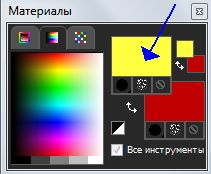
Кликните по окошку Переднего плана (см. стрелку) - откроется вот такое окно
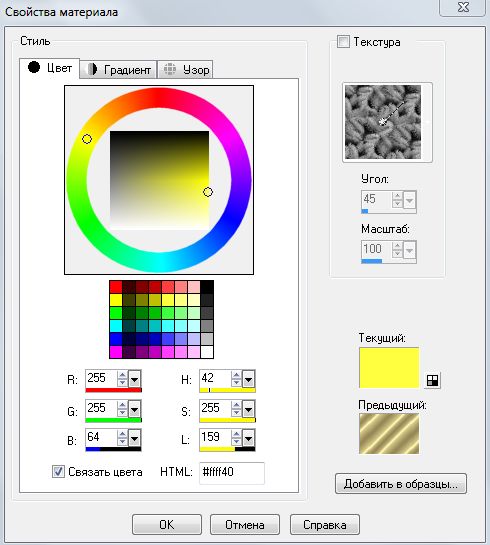
На верней панели Вы видите окна "Цвет", "Градиент", "Узор"
1. ЦВЕТ
Чтобы поменять цвет, нужно выбрать цвет на палитре или ввести Html - код нужного цвета.
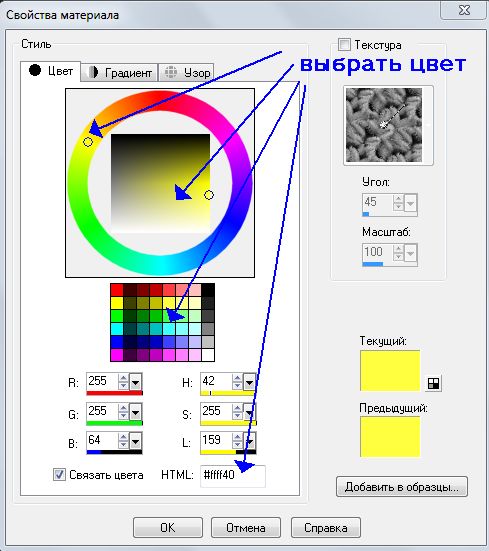
Можно взять образец цвета из вашей картинки. При открытой панели нужно подвести "пипетку" (она появляется на курсоре, когда Вы открываете эту панель) к нужной области на Вашей картинке и кликнуть по ней.
Если вас устраивает этот цвет, нажимайте "ОК" внизу.
2. ГРАДИЕНТ
нажмите на верхней панели окно "Градиент" и перед Вами окно "градиентов"
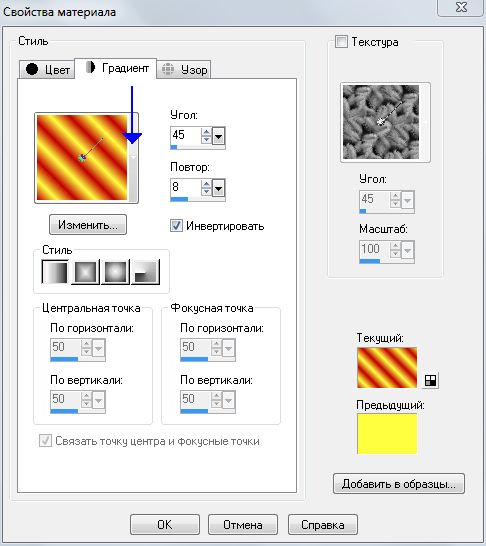
на данном скрине Линейный градиент с углом наклона 45°, повтор (количество полосок) - 8, включена "инвертация" (т.е цвета переднего плана и фона поменялись местами).
Если Вы открыли панель и на ней стоит другой градиент (т.е. не с основными цветами), его можно выставить - нажмите на маленький треугольник (см. верхний скрин - на это место указывает синяя стрелка) и перед вами откроется окно, где Вы должны найти свой градиент, он называется "Передний", градиенты располагаются в алфавитном порядке, сначала с английскими названиями, потом с русскими.
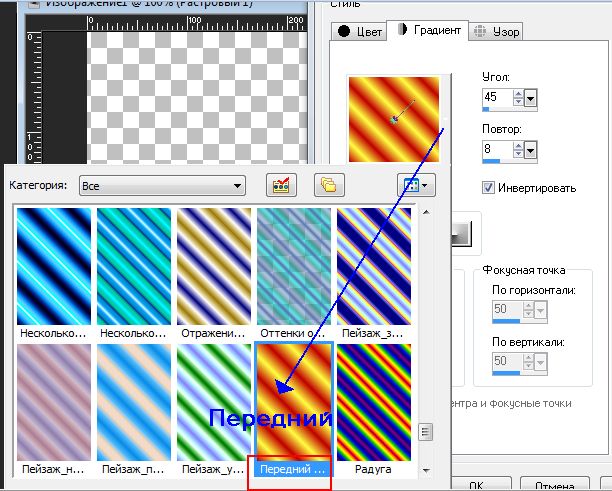
Нашли? Кликните на него и он появится в рабочем окошке.Теперь давайте посмотрим
стили градиентов(слева направо)
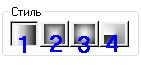
1. Линейный
При предыдущих настройках получится вот так:
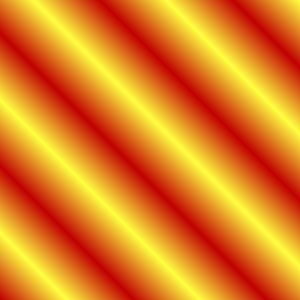
2. Прямоугольный
При предыдущих настройках получится вот так:
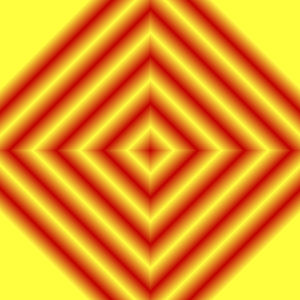
3. Вспышка
При предыдущих настройках получится вот так:
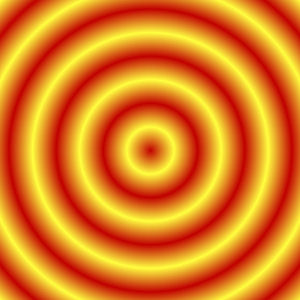
4. Радиальная
При предыдущих настройках получится вот так:
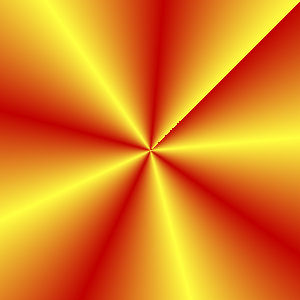
Примечание: Мы не будем сейчас рассматривать сложные настройки, они индивидуальны в каждом случае. Смотрите уроки.
Итак, мы настроили градиент, нажимаем ОК. В окне переднего плана - у нас градиент.

3. УЗОР
Так же как и в "Градиентах" в этом окне есть библиотека "узоров"(паттернов"), которые уже загружены в программу и которые Вы можете сами загрузить в папку "узоры" в "My PSP Files" в Вашем компьютере.
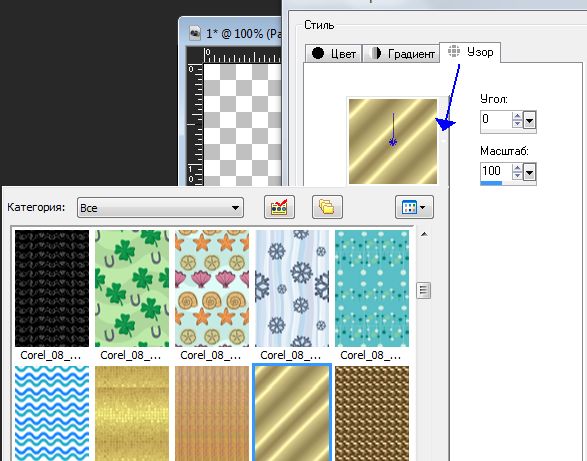

Давайте рассмотрим панель "Материалов"
На моем скрине
Цвет переднего плана - желтый
Цвет фона - красный.
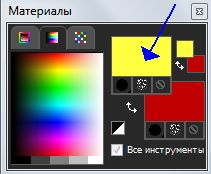
Кликните по окошку Переднего плана (см. стрелку) - откроется вот такое окно
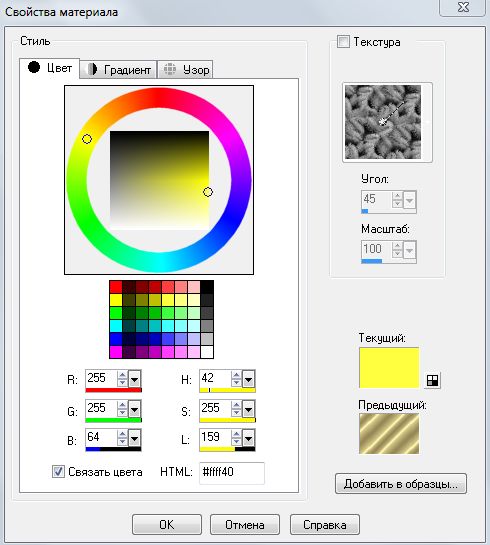
На верней панели Вы видите окна "Цвет", "Градиент", "Узор"
1. ЦВЕТ
Чтобы поменять цвет, нужно выбрать цвет на палитре или ввести Html - код нужного цвета.
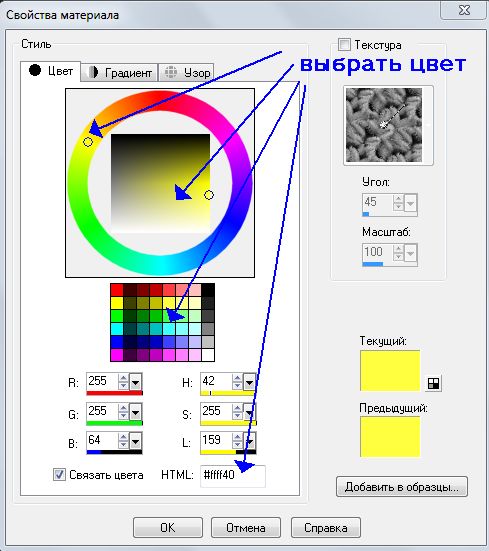
Можно взять образец цвета из вашей картинки. При открытой панели нужно подвести "пипетку" (она появляется на курсоре, когда Вы открываете эту панель) к нужной области на Вашей картинке и кликнуть по ней.
Если вас устраивает этот цвет, нажимайте "ОК" внизу.
2. ГРАДИЕНТ
нажмите на верхней панели окно "Градиент" и перед Вами окно "градиентов"
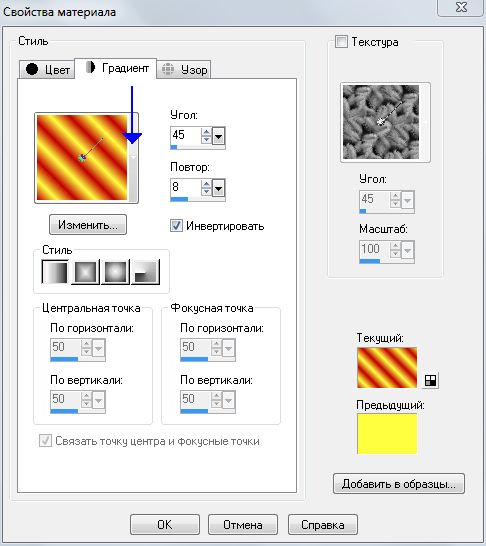
на данном скрине Линейный градиент с углом наклона 45°, повтор (количество полосок) - 8, включена "инвертация" (т.е цвета переднего плана и фона поменялись местами).
Если Вы открыли панель и на ней стоит другой градиент (т.е. не с основными цветами), его можно выставить - нажмите на маленький треугольник (см. верхний скрин - на это место указывает синяя стрелка) и перед вами откроется окно, где Вы должны найти свой градиент, он называется "Передний", градиенты располагаются в алфавитном порядке, сначала с английскими названиями, потом с русскими.
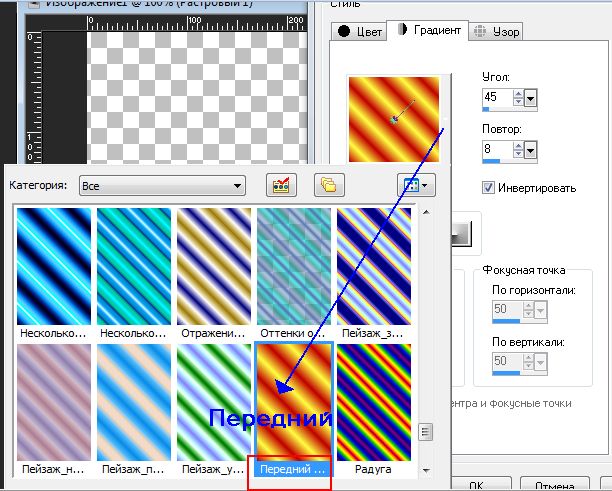
Нашли? Кликните на него и он появится в рабочем окошке.Теперь давайте посмотрим
стили градиентов(слева направо)
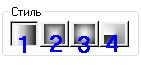
1. Линейный
При предыдущих настройках получится вот так:
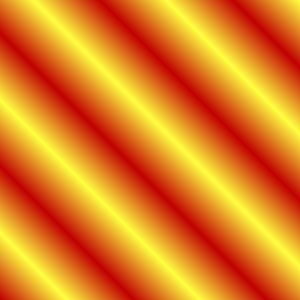
2. Прямоугольный
При предыдущих настройках получится вот так:
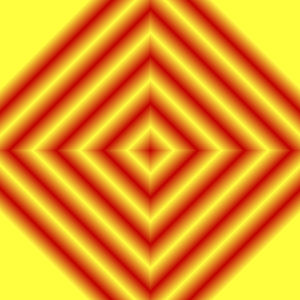
3. Вспышка
При предыдущих настройках получится вот так:
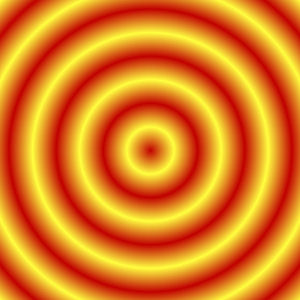
4. Радиальная
При предыдущих настройках получится вот так:
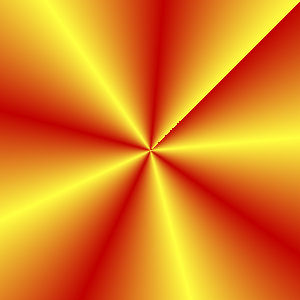
Примечание: Мы не будем сейчас рассматривать сложные настройки, они индивидуальны в каждом случае. Смотрите уроки.
Итак, мы настроили градиент, нажимаем ОК. В окне переднего плана - у нас градиент.

3. УЗОР
Так же как и в "Градиентах" в этом окне есть библиотека "узоров"(паттернов"), которые уже загружены в программу и которые Вы можете сами загрузить в папку "узоры" в "My PSP Files" в Вашем компьютере.
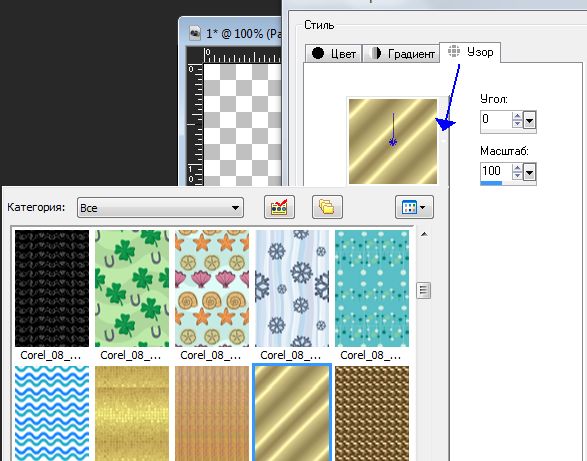

Серия сообщений "Подсказки для начинающих":
Часть 1 - Вырезаем изображение с помощью инструмента Выделение
Часть 2 - Клипарт из картинки
...
Часть 13 - Делаем декор с помощью фильтра Mura's Meister
Часть 14 - Уменьшаем вставленную картинку в Корел.
Часть 15 - Панель *Материалы*в Корел
Часть 16 - Водяной знак в Корел
Часть 17 - Работа с маской в Corel PSP.
...
Часть 19 - Текст с изгибом вниз (или внутри круга)
Часть 20 - PSP настройки параметров.
Часть 21 - Как установить инструмент Деформация
| Рубрики: | Corel уроки |
| Комментировать | « Пред. запись — К дневнику — След. запись » | Страницы: [1] [Новые] |






